
Melihat pengingat di Mac
Bar samping Pengingat disertai dengan beberapa Tautan Cerdas yang dapat Anda gunakan untuk memfilter pengingat dan mengaksesnya dengan cepat:
Hari Ini: Daftar Cerdas Hari Ini menampilkan pengingat dengan tenggat hari ini dan pengingat yang terlewati.
Terjadwal: Daftar Cerdas Terjadwal menampilkan pengingat yang memiliki tanggal tenggat yang ditetapkan. Pengingat dikelompokkan menurut tanggal.
Semua: Semua Daftar Cerdas menampilkan semua pengingat di semua akun. Pengingat dikelompokkan menurut daftar pengingat.
Dibenderai: Daftar Cerdas Dibenderai menampilkan semua pengingat yang memiliki bendera. Anda dapat menggunakan bendera untuk membuat pengingat yang penting terlihat berbeda.
Ditugaskan ke Saya: Daftar Cerdas Ditugaskan ke Saya menampilkan semua pengingat dari daftar pengingat bersama yang ditugaskan kepada Anda.
Catatan: Semua fitur Pengingat yang dijelaskan di petunjuk ini tersedia saat menggunakan pengingat iCloud yang ditingkatkan. Beberapa fitur tidak tersedia saat menggunakan akun dari penyedia lainnya.
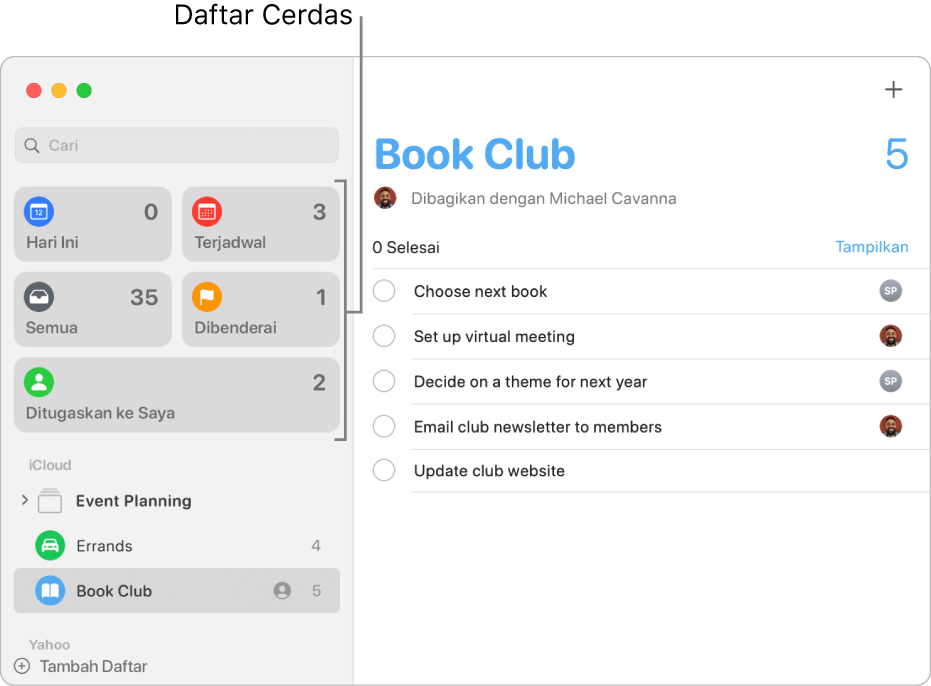
Melihat daftar pengingat
Bar samping menampilkan semua daftar pengingat dan Daftar Cerdas Anda.
Di app Pengingat ![]() di Mac Anda, lakukan salah satu hal berikut:
di Mac Anda, lakukan salah satu hal berikut:
Menampilkan atau menyembunyikan bar samping: Pilih Lihat > Tampilkan Bar Samping atau Lihat > Sembunyikan Bar Samping.
Mengubah ukuran bar samping: Pindahkan penunjuk di tepi kanan bar samping hingga penunjuk berubah, lalu seret untuk membuat bar samping lebih lebar atau sempit.
Mengatur ulang daftar pengingat di bar samping: Seret daftar pengingat di bar samping ke dalam urutan yang Anda inginkan.
Melihat pengingat di daftar: Pilih daftar di bar samping.
Melihat daftar pengingat di jendela terpisah: Klik dua kali daftar di bar samping.
Melihat beberapa daftar pengingat: Klik Semua Daftar Cerdas.
Melihat pengingat yang akan datang atau saat ini
Gunakan Daftar Cerdas untuk akses cepat ke pengingat Anda.
Di app Pengingat ![]() di Mac Anda, lakukan salah satu hal berikut:
di Mac Anda, lakukan salah satu hal berikut:
Melihat pengingat yang tenggat hari ini: Klik Daftar Cerdas Hari Ini. Daftar Hari Ini juga menampilkan semua pengingat yang terlewati.
Melihat semua pengingat terjadwal: Klik Daftar Cerdas Terjadwal.
Melihat semua pengingat: Klik Semua Daftar Cerdas.
Melihat pengingat yang dibenderai: Klik Daftar Cerdas yang Dibenderai.
Melihat pengingat yang ditugaskan kepada Anda: Klik Daftar Cerdas Ditugaskan ke Saya.
Untuk memilih Daftar Cerdas mana yang muncul di jendela Pengingat, pilih Lihat > Tampilkan Daftar Cerdas, lalu pilih Daftar Cerdas untuk ditampilkan.
Anda dapat menyeret Daftar Cerdas ke urutan yang Anda pilih.
Melihat pengingat yang sudah selesai
Di app Pengingat
 di Mac Anda, pilih daftar pengingat di bar samping.
di Mac Anda, pilih daftar pengingat di bar samping.Gulir ke bagian atas daftar hingga Anda melihat jumlah pengingat yang selesai, lalu klik Tampilkan.
Anda dapat melihat pengingat yang selesai di daftar pengingat Anda mana pun, serta Terjadwal, Semua, Dibenderai, dan Daftar Cerdas Ditugaskan ke Saya.
Jika menggunakan Handoff, Anda dapat berpindah antar Mac dengan perangkat lain saat melihat pengingat. Untuk membuka daftar pengingat yang diserahkan ke Mac Anda, klik ikon Pengingat Handoff yang muncul di sebelah kiri Dock.